League of Legends est un jeu d'arène de combat en ligne extrêmement populaire. En raison de sa popularité, les joueurs bénéficient d'une attention particulière pour leurs jeux chargés en ligne. Si vous êtes un joueur actif de LOL, ne perdez pas l'occasion de charger votre partie de jeu LOL en ligne et d'attirer l'attention, de gagner des fans et des adeptes ainsi que de l'argent. Vous pouvez aisément enregistrer des jeux LOL et éditer le partie de jeu enregistré comme un professionnel.
Il existe plusieurs enregistreurs de partie de jeu, mais certains d'entre eux affectent les performances du jeu lors de l'enregistrement. En outre, lorsque vous enregistrez pour charger en ligne, vous devez assurer une résolution de haute qualité et même enregistrer la webcam avec le son pour obtenir une meilleure attraction. Dans cet article, nous allons illustrer comment enregistrer une partie de jeu LOL.
Méthode 1. Enregistrer la partie de jeu LOL avec Filmora
Lorsque vous souhaitez enregistrer la partie d'un jeu haut de gamme, vous devez investir dans l'achat d'un enregistreur d'écran de qualité supérieure. Vous pouvez faire le travail avec un enregistreur d'écran gratuit, mais vous verrez clairement les différences dans la qualité de la partie enregistrée lorsque vous enregistrez avec un enregistreur de partie de jeu de qualité supérieure. Le meilleur enregistreur pour enregistrer le jeu LOL est Wondershare Filmora. L'enregistreur de parties de jeu est disponible pour les utilisateurs Windows et Mac. En dehors de l'enregistrement de vos parties de jeu, vous pouvez les éditer avec Filmora comme un éditeur vidéo professionnel. Voici les étapes pour enregistrer la partie de jeu LOL.
Étape 1 : Téléchargez et installez Wondershare Filmora. Démarrez l'application et sélectionnez l'option Nouveau projet.
Pour Win 7 ou versions ultérieures (64 bits)
Pour macOS 10.12 ou versions ultérieures
Étape 2 : Allez au menu Enregistrer et sélectionnez l'option Enregistrer l'écran du PC.

Étape 3 : Sélectionnez la taille de l'écran d'enregistrement et les sources audio pour enregistrer les sons du jeu et même votre commentaire par le biais du microphone.
Étape 4 : Cliquez sur le bouton Enregistrer. En quelques secondes, l'enregistrement commencera et vous pourrez commencer à jouer au jeu LOL immédiatement.
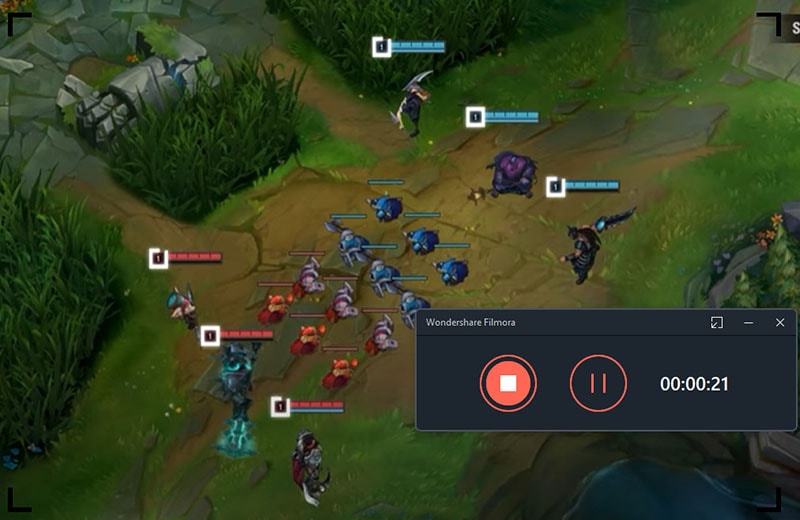
Étape 5 : Appuyez sur F9 quand vous souhaitez arrêter l'enregistrement.
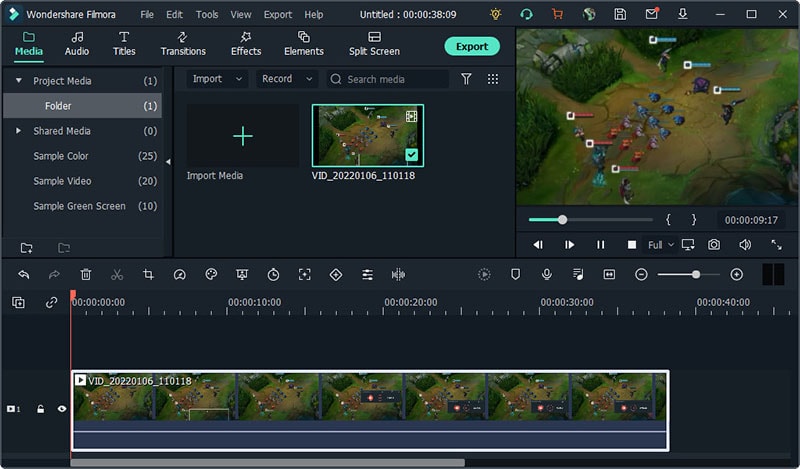
Méthode 2. Utiliser OBS Studio pour enregistrer LOL
Si vous faites partie d'une communauté de joueurs, vous avez dû entendre des joueurs utiliser OBS Studio pour diffuser en direct leur partie de jeu sur YouTube, Twitch et d'autres plates-formes. Eh bien, OBS Studio est tout aussi utile pour enregistrer votre partie de jeu. En fait, le logiciel est disponible gratuitement et il ne manque pas de paramètres avancés pour un meilleur enregistrement de la partie. L'interface utilisateur n'est pas aussi facile que d'autres enregistreurs de partie de jeu, mais voici comment enregistrer les parties de LOL avec OBS Studio
Étape 1 : Téléchargez et installez OBS Studio gratuitement.
Étape 2 : Ouvrez OBS Studio et cliquez sur l'icône + de l'onglet Sources. Dans le menu, sélectionnez l'option Capture de jeu.

Étape 3 : Suivez les instructions à l'écran et sélectionnez Capturer n'importe quelle application en plein écran dans Mode. Cliquez sur le bouton OK.
Étape 4 : Cliquez sur le bouton Démarrer l'enregistrement et ouvrez le jeu LOL sur votre ordinateur. L'enregistrement se déroule en arrière-plan et vous pouvez commencer à jouer.
Étape 5 : Si vous souhaitez arrêter l'enregistrement, revenez sur OBS Studio et cliquez sur Arrêter l'enregistrement.
Méthode 3. Enregistrer des jeux LOL à l'aide de la barre de jeu de Windows
Si vous êtes un utilisateur de Windows 10 et que vous souhaitez enregistrer votre jeu pour la première fois, vous pouvez opter pour la barre de jeu Windows. L'application est préinstallée sur Windows 10. Par conséquent, vous n'avez pas besoin d'un enregistreur de partie de jeu externe. Toutefois, certains joueurs ont signalé que lorsque vous enregistrez vos parties de LOL à l'aide de la barre d'outils Windows, les performances du jeu peuvent parfois être ralenties. Si ce n'est pas votre cas, vous pouvez utiliser la barre d'outils Windows pour réaliser des captures d'écran et enregistrer la partie de jeu en quelques étapes simples.

Étape 1 : Appuyez sur les touches Windows + G et vous verrez apparaître la barre de jeu de Windows sur votre écran.
Étape 2 : Ouvrez le jeu LOL sur votre ordinateur et commencez à jouer. Appuyez simultanément sur les touches Windows + Alt + R pour commencer à enregistrer la partie de jeu LOL.
Étape 3 : Vous pouvez arrêter l'enregistrement à tout moment en appuyant à nouveau sur Windows + Alt + R simultanément.
Vous pouvez trouver la vidéo enregistrée en allant dans la section Widgets, puis dans la section Galerie.
Méthode 4. Enregistrez des vidéos de jeux LOL avec Bandicam
Bandicam est l'un des enregistreurs de partie de jeu les plus appréciés dans la communauté des joueurs. Contrairement à d'autres enregistreurs premium, il n'y a qu'un seul plan d'achat disponible pour débloquer toutes les fonctions et paramètres avancés. Le logiciel peut enregistrer une partie de jeu à une résolution de 4k et à 480fps. Si vous aimez les jeux en 3D, Bandicam est le meilleur enregistreur disponible. Voici les étapes à suivre pour enregistrer des jeux LOL avec Bandicam.

Étape 1 : Téléchargez et installez Bandicam pour le lancer.
Étape 2 : Cliquez sur l'onglet Accueil et allez à l'option Enregistrement de jeux.
Étape 3 : Vous devez cliquer sur le bouton Rec pour commencer à enregistrer votre partie de jeu LOL.
Étape 4 : Si vous avez terminé de jouer au jeu LOL, cliquez sur le bouton Stop.
Méthode 4. Utilisez Fraps pour enregistrer les jeux LOL
Enfin, vous pouvez enregistrer le jeu LOL même si vous jouez sur un PC Windows ayant une ancienne version de Windows. Il ne s'agit pas de l'enregistreur de partie de jeu le plus avancé, mais il remplit sa fonction. L'interface utilisateur est ancienne et donc simple à utiliser. Voici les étapes à suivre pour enregistrer une partie de jeu LOL avec Fraps.
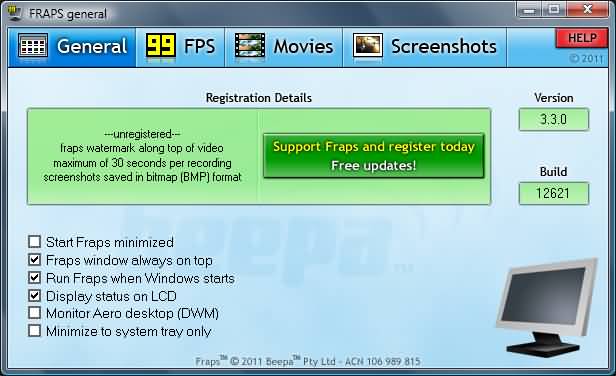
Étape 1 : Téléchargez et installez Fraps sur votre PC Windows.
Étape 2 : Lancez le logiciel et allez dans l'onglet Général et activez l'option Moniteur Aero Desktop. Cette option vous permettra d'enregistrer le plein écran.
Étape 3 : Sous l'onglet Films, réglez tous les paramètres correctement.
Étape 4 : Ouvrez LOL et appuyez sur la touche F9 pour commencer à enregistrer la partie de jeu. Appuyez à nouveau sur F9 pour arrêter l'enregistrement.
En résumé
League of Legends est un jeu haut de gamme et vous ne pouvez pas laisser l'enregistrement en arrière-plan affecter les performances et provoquer des problèmes de décalage. C'est pourquoi vous devez choisir judicieusement un enregistreur de partie de jeu si vous voulez enregistrer les jeux LOL. Nous avons sélectionné les cinq meilleurs enregistreurs de jeu, dont certains sont payants et d'autres gratuits. Nous recommandons Wondershare Filmora car vous pouvez enregistrer en résolution 4K et éditer votre vidéo pour la rendre plus intéressante et accrocheuse.



 Sécurité 100 % vérifiée | Aucun abonnement requis | Aucun logiciel malveillant
Sécurité 100 % vérifiée | Aucun abonnement requis | Aucun logiciel malveillant

